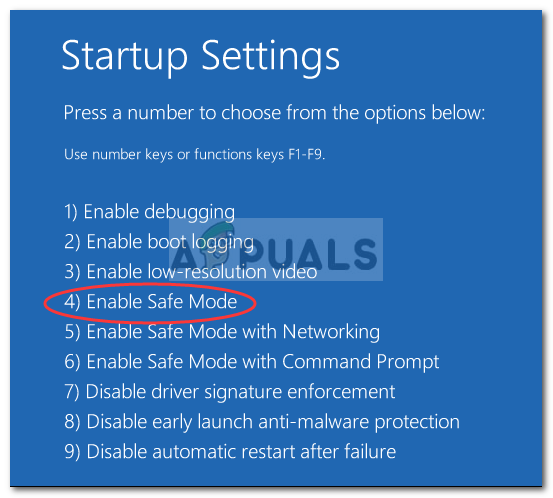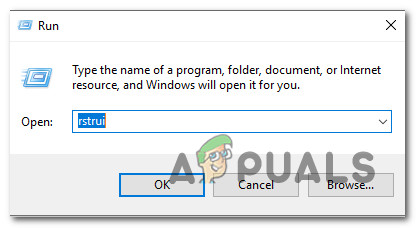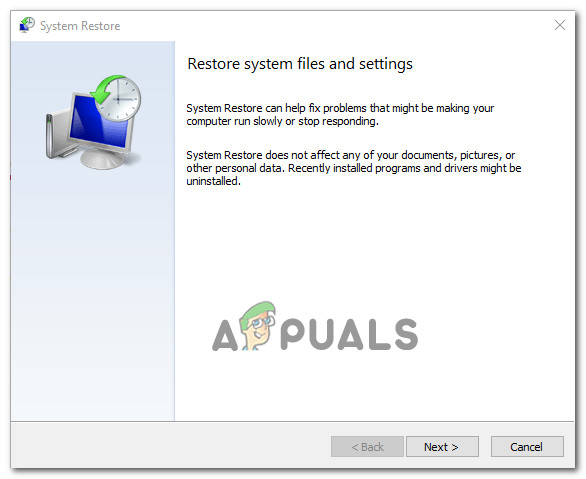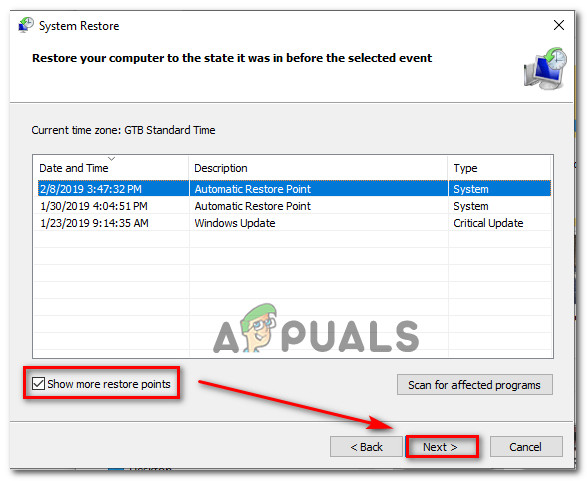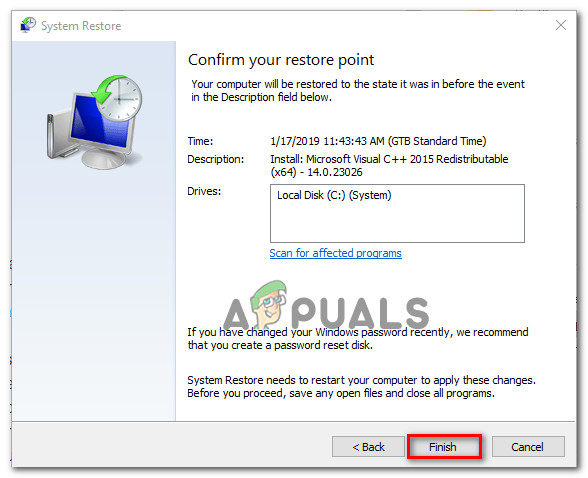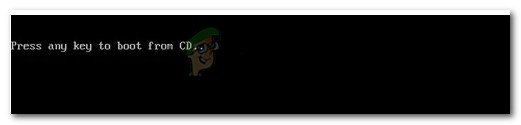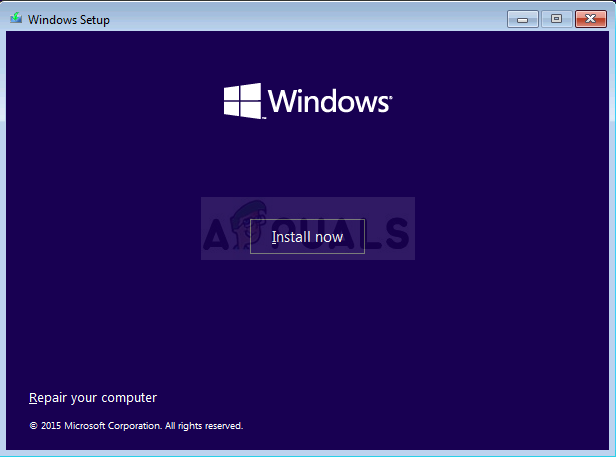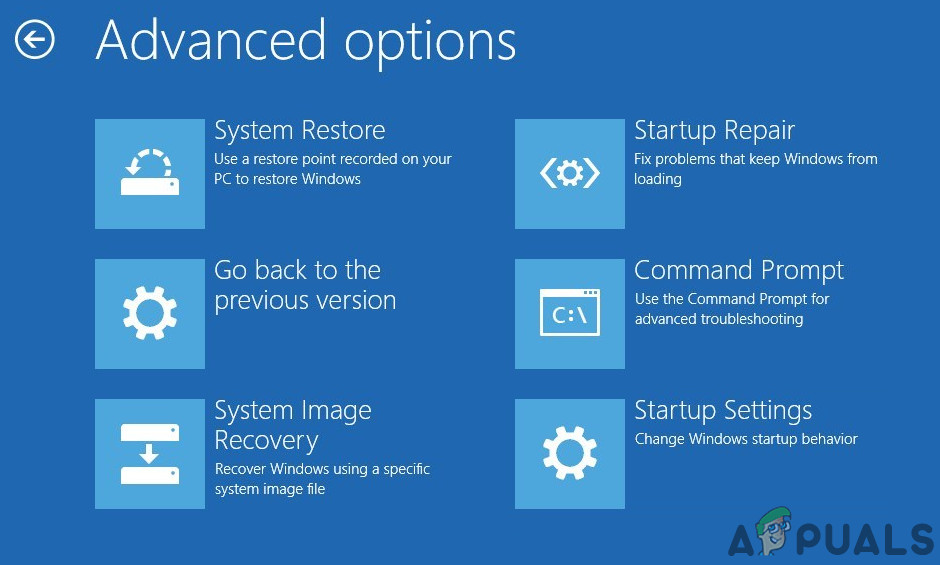দ্য ত্রুটি 0x00000109 (BSOD) প্রারম্ভিক ক্রম চলাকালীন ঘটে এবং প্রভাবিত ব্যবহারকারীদের তাদের কম্পিউটার ব্যবহার করা থেকে বিরত রাখে। বেশিরভাগ ক্ষেত্রে, প্রতিটি ত্রুটিযুক্ত পিসি সম্পূর্ণরূপে অকেজো হয়ে ওঠার ফলে প্রতিটি ত্রুটি শুরু হয় system

সিস্টেম স্টার্টআপের সময় 0x00000109 বন্ধ করুন (BSOD)
0x00000109 ত্রুটির কারণ কী এবং কীভাবে এটির সমস্যা সমাধান করবেন?
- তৃতীয় পক্ষের ড্রাইভার / প্রক্রিয়াটির অসঙ্গতি - যেমন দেখা যাচ্ছে যে এই বিশেষ সমস্যাটি দ্বন্দ্বী তৃতীয় পক্ষের অ্যাপ্লিকেশনের কারণে বা সম্প্রতি ইনস্টল করা ড্রাইভারের কারণে ঘটতে পারে যা বুট কনফিগারেশন ডেটার উপর প্রভাব ফেলে। এই ক্ষেত্রে, আপনি সিস্টেমটি পুনরুদ্ধার ইউটিলিটিটি ব্যবহার করে আপনার পিসিটি নিরাপদ মোডে বুট করে এবং আপনার কম্পিউটারকে একটি স্বাস্থ্যকর অবস্থায় ফিরিয়ে দিয়ে সমস্যার সমাধান করতে পারেন।
- সিস্টেম ফাইল দুর্নীতি - সিস্টেম ফাইল দুর্নীতি দ্বিতীয় বৃহত্তম কারণ যা এই বিশেষ স্টপ ত্রুটির জন্ম দেয়। যদি এই দৃশ্যাবলী প্রযোজ্য হয়, তবে আপনি বিল্ট-ইন ইউটিলিটিগুলির (এসএফসি এবং ডিআইএসএম) একটি সিরিজ চালিয়ে বা প্রতিটি ওএস উপাদানকে একটি পরিষ্কার ইনস্টল বা পুনরায় স্থানে মেরামত পদ্ধতিতে পুনরায় সেট করে সমস্যার সমাধান করতে পারেন।
পদ্ধতি 1: নিরাপদ মোডে বুট করা
প্রভাবিত ব্যবহারকারীদের বিশাল সংখ্যাগরিষ্ঠদের জন্য, তারা যখন নিরাপদ মোডে তাদের কম্পিউটার বুট করার ব্যবস্থা করে তবে সমস্যাটি ফিরে আসে না। এটি নিশ্চিত হয়ে গেছে যে তৃতীয় পক্ষের অ্যাপ্লিকেশন বা সম্প্রতি ইনস্টল করা ড্রাইভারের কারণে যে কোনওভাবে হস্তক্ষেপ করছে এর ফলে সমস্যা দেখা দেয় বিসিডি (বুট কনফিগারেশন ডেটা) ।
যদি এই দৃশ্যটি প্রযোজ্য হয় তবে আপনার কম্পিউটারটি সেফ মোডে বুট করা উচিত এবং দেখুন যে প্রারম্ভিক ক্রমের সময় 0x00000109 ত্রুটিটি এখনও ঘটে। যদি এটি নিরাপদ মোডে না ঘটে, আপনি নিশ্চিত করবেন যে কোনও ড্রাইভার বা অ্যাপ্লিকেশন স্টপ ত্রুটির সৃষ্টি করছে।
এই ক্ষেত্রে, আপনি আপনার মেশিনের অবস্থা পূর্বের অবস্থায় ফিরিয়ে আনতে বা সমস্যাযুক্ত ড্রাইভার / অ্যাপ্লিকেশনটিকে পিনপয়েন্ট করে এবং সনাক্ত করে সমস্যাটি সমাধান করতে পারেন can
নিরাপদ মোডে আপনার কম্পিউটারটি বুট করার জন্য এখানে একটি দ্রুত গাইড রয়েছে:
- আপনার কম্পিউটারে শক্তি
- আপনি প্রারম্ভিক স্টার্টআপ স্ক্রিনটি দেখামাত্রই টিপুন start এফ 8 কী বারবার আপনি না দেখতে পারা পর্যন্ত উন্নত বুট বিকল্প মেনু আসে।
- একবার আপনি ভিতরে .ুকলেন উন্নত বুট বিকল্প মেনু, নির্বাচন করতে তীর কী ব্যবহার করুন নিরাপদ মোড বা সংশ্লিষ্ট কী টিপুন (F4) ।
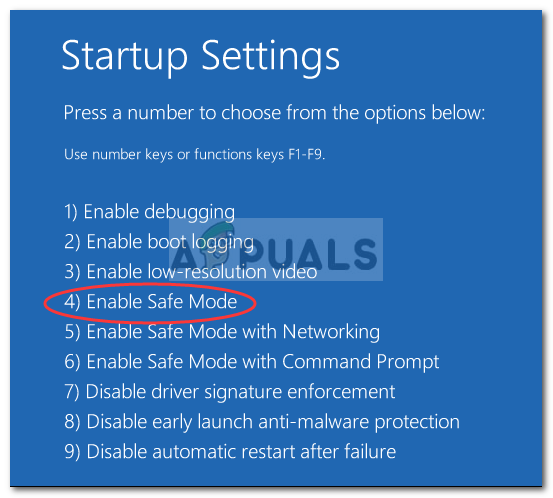
নিরাপদ মোডের জন্য F4 টিপুন
- বুটিং ক্রমটি সম্পূর্ণ না হওয়া পর্যন্ত অপেক্ষা করুন। আপনি যদি আর দেখতে না পান বন্ধ ত্রুটি 0x00000109 মৃত্যুর নীল স্ক্রিন, আপনি এই সিদ্ধান্তটি নিতে পারেন যে তৃতীয় পক্ষের ড্রাইভার বা অ্যাপ্লিকেশনটির কারণে সমস্যাটি হচ্ছে।
বিঃদ্রঃ: যদি একই বন্ধ ত্রুটি 0x00000109 এমনকি নিরাপদ মোডে ঘটে, সরাসরি চলে যান পদ্ধতি 3।
যদি এই দৃশ্যটি প্রযোজ্য হয় এবং আপনি সেফ মোডে বুট করার সময় ত্রুটিটি না ঘটে, তবে অপরাধীর যত্ন ও যত্ন নেওয়ার একাধিক উপায়ের জন্য নীচের পদ্ধতিগুলি অনুসরণ করুন।
পদ্ধতি 2: সিস্টেম পুনরুদ্ধার ব্যবহার করে
যদি উপরের তদন্তে প্রমাণিত হয়েছে যে কোনও ড্রাইভার বা সম্প্রতি ইনস্টল করা পরিষেবা বা প্রক্রিয়া প্রারম্ভিক প্রক্রিয়া চলাকালীন ত্রুটি কোড তৈরি করে, তবে কেবলমাত্র একটি পদ্ধতি রয়েছে যা আপনাকে সমস্যার সমাধান দ্রুত করতে পারবে।
অবশ্যই, আপনি দ্বারা অপরাধীকে সনাক্ত করার চেষ্টা করতে পারেন ক্র্যাশ লগগুলি সন্ধান করছে , তবে দায়ী ফাইলের উপর নির্ভর করে আপনি কোনও লিড নিয়ে আসতে পারেন না।
সমাধানের সম্ভাবনার সাথে একটি সর্বজনীন সমাধান fix বন্ধ ত্রুটি 0x00000109 দায়বদ্ধ অপরাধী নির্বিশেষে আপনার পিসি রাজ্যটিকে একটি সুস্থ অবস্থায় ফিরিয়ে আনতে সিস্টেম পুনরুদ্ধার ইউটিলিটিটি ব্যবহার করা যেখানে বর্তমানে একই পরিস্থিতিতে যে সমস্যা দেখা দিচ্ছে একই পরিস্থিতিতে উপস্থিত ছিল না।
সিস্টেমটিকে পুনরুদ্ধার করতে ইউটিলিটি ব্যবহারের জন্য একটি দ্রুত গাইড এখানে স্টপ ত্রুটি 0x00000109:
- আপনি যদি ইতিমধ্যে নিরাপদ মোডে না থাকেন তবে অনুসরণ করুন পদ্ধতি 1 আবার নিরাপদে বুট এবং স্টপ ত্রুটি এড়াতে।
- টিপুন উইন্ডোজ কী + আর খোলার জন্য a চালান সংলাপ বাক্স. পরবর্তী, টাইপ করুন ‘রুরসি’ এবং টিপুন প্রবেশ করান খুলতে সিস্টেম পুনরুদ্ধার উইজার্ড
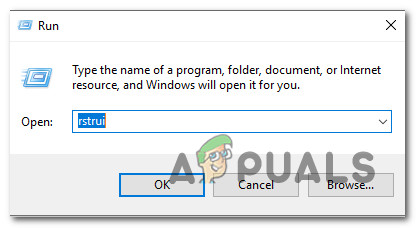
রান বাক্সের মাধ্যমে সিস্টেম পুনরুদ্ধার উইজার্ড খোলা হচ্ছে
- একবার আপনি প্রথম সিস্টেম পুনরুদ্ধার উইজার্ড স্ক্রিন এ চলে গেলে, ক্লিক করুন পরবর্তী প্রথম পর্দায়।
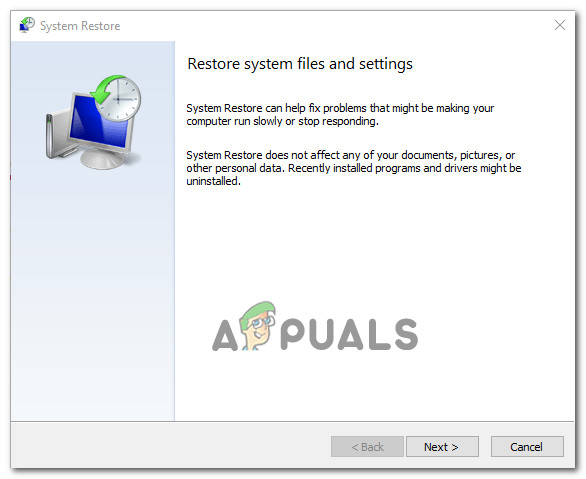
সিস্টেম পুনরুদ্ধারের প্রাথমিক পর্দা পেরিয়ে যাওয়া
- আপনি পরবর্তী স্ক্রিনে উঠার ব্যবস্থা করার পরে, সম্পর্কিত বক্সটি চেক করে শুরু করুন পয়েন্ট পুনঃস্থাপন আরো প্রদর্শন । এরপরে, আপনি এই নির্দিষ্ট প্রারম্ভের ত্রুটিটি মোকাবেলা করার আগে একটি পুনরুদ্ধার পয়েন্ট নির্বাচন করুন। সঠিক পুনরুদ্ধার পয়েন্টটি নির্বাচিত হয়ে গেলে, ক্লিক করুন পরবর্তী পরবর্তী মেনুতে এগিয়ে যেতে।
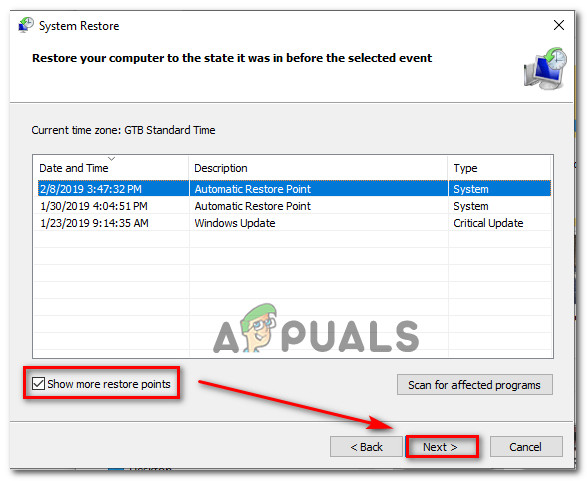
আপনার সিস্টেমকে সময়ের সাথে পূর্ববর্তী বিন্দুতে পুনরুদ্ধার করা
- একবার এগুলি পেয়ে গেলে, ইউটিলিটি যেতে প্রস্তুত। আপনাকে এখন যা করতে হবে তা ক্লিক করুন সমাপ্ত প্রক্রিয়া শুরু করতে।
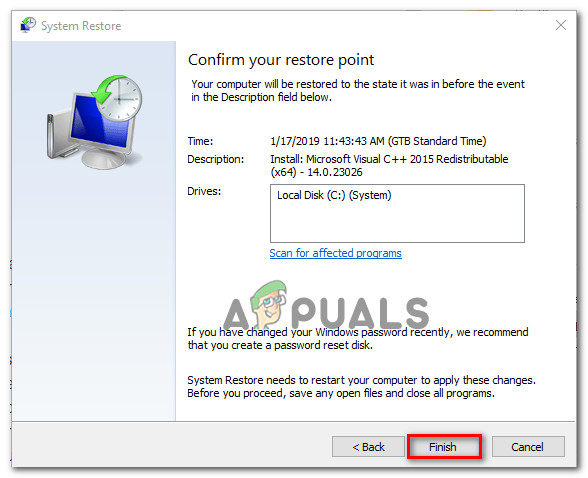
সিস্টেম পুনরুদ্ধার প্রক্রিয়া শুরু হচ্ছে
বিঃদ্রঃ: আপনি এই প্রক্রিয়াটি শুরু করার আগে, আপনার বুঝতে হবে যে পরিবর্তনটি কার্যকর হওয়ার পরে আপনি যে সমস্ত পরিবর্তনগুলি প্রয়োগ করেছিলেন এটি (ইনস্টল করা ড্রাইভার, অ্যাপস এবং সমস্ত কিছু সহ) এই প্রক্রিয়াটিতে হারিয়ে যাবে in
- প্রক্রিয়াটি সম্পূর্ণ হয়ে গেলে, আপনার কম্পিউটারটি স্বয়ংক্রিয়ভাবে পুনরায় চালু হবে এবং পরবর্তী প্রারম্ভকালে পুরানো অবস্থা প্রয়োগ করা হবে।
পরবর্তী সিস্টেম শুরুর সময় যদি একই সমস্যাটি এখনও ঘটে থাকে তবে নীচের পরবর্তী পদ্ধতিতে নীচে যান।
পদ্ধতি 3: এসএফসি এবং ডিআইএসএম কমান্ড পরিচালনা করছে
যদি উপরের তদন্তে প্রমাণিত হয় যে কোনও সমস্যা ইনস্টলড অ্যাপ্লিকেশন বা সাম্প্রতিক ড্রাইভার পরিবর্তনের কারণে ঘটছে না, তবে সমস্যাটি কোনও এক ধরণের সিস্টেম ফাইলের দুর্নীতির কারণে ঘটছে।
যেহেতু এই স্টপ ত্রুটিটি আপনাকে বুট ক্রমটি পেরিয়ে যাওয়ার অনুমতি দেয় না, তাই আপনার উইন্ডোজ ইনস্টলেশনটি আসলে বুট না করেই আপনাকে পুনঃস্থাপন করতে হবে। এটি করার একমাত্র উপায় হ'ল এটি ব্যবহার করে একটি উন্নত কমান্ড প্রম্পট খোলা উন্নত বিকল্প তালিকা.
ওএস দূষিত ফাইলগুলি ঠিক করতে, আমরা দুটি বিল্ট-ইন ইউটিলিটি ব্যবহার করব যা সিস্টেম ফাইল দুর্নীতির সাথে মোকাবিলা করতে সক্ষম - ডিআইএসএম (স্থাপনা চিত্র পরিসেবা এবং পরিচালনা) এবং এসএফসি (সিস্টেম ফাইল পরীক্ষক) ।
যৌক্তিক ত্রুটি মোকাবেলায় এসএফসি সজ্জিত থাকাকালীন দূষিত নির্ভরতা নির্ধারণে ডিআইএসএম আরও ভাল, সুতরাং আমাদের সুপারিশটি উভয় ইউটিলিটি যথাযথভাবে চালানো।
উন্নত বিকল্প মেনুতে খোলা একটি সিএমডি থেকে এসএফসি এবং ডিআইএসএম স্ক্যান চালানোর বিষয়ে একটি দ্রুত গাইড এখানে রয়েছে:
- আপনার কম্পিউটারের সাথে সামঞ্জস্যপূর্ণ কোনও ইনস্টলেশন মিডিয়া byুকিয়ে শুরু করুন। তারপরে, আপনার কম্পিউটারটি পুনরায় চালু করুন এবং আপনি প্রম্পট দেখলে যেকোন কী টিপুন।
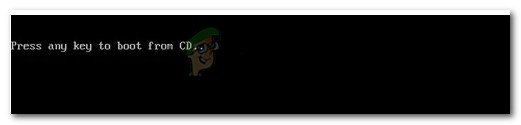
ইনস্টলেশন মিডিয়া থেকে বুট করতে কোনও কী টিপুন
বিঃদ্রঃ: আপনার যদি কোনও সামঞ্জস্যপূর্ণ ইনস্টলেশন মিডিয়া না থাকে তবে আপনি টানা তিনটি স্টার্টআপ বাধা জোর করে অ্যাডভান্সড স্টার্টআপ বিকল্প মেনুতে আসতে বাধ্য করতে পারেন। এটি করার জন্য, বুটিং ক্রম চলাকালীন আপনার কম্পিউটারটি বন্ধ করুন। এই ক্ষেত্রে, সরাসরি ঝাঁপুন ধাপ 3 ।
- ইনস্টলেশন মিডিয়া থেকে বুট করার পরে, ক্লিক করুন আপনার কম্পিউটার মেরামত (পর্দার নীচে-বাম কোণে)।
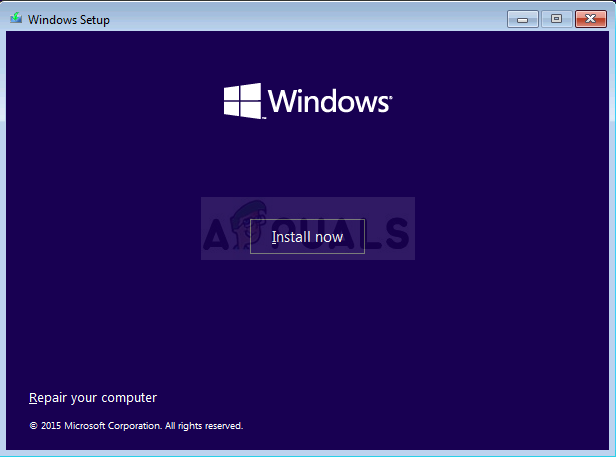
উইন্ডোজ সেটআপ থেকে আপনার কম্পিউটারের মেরামত নির্বাচন করা
- পরবর্তী মেনুতে, নির্বাচন করুন সমস্যা সমাধান উপলভ্য বিকল্পগুলির তালিকা থেকে মেনু, তারপরে উন্নত বিকল্পগুলি নির্বাচন করুন। এরপরে, একটি উন্নত সিএমডি খোলার জন্য কমান্ড প্রম্পটটি নির্বাচন করুন।
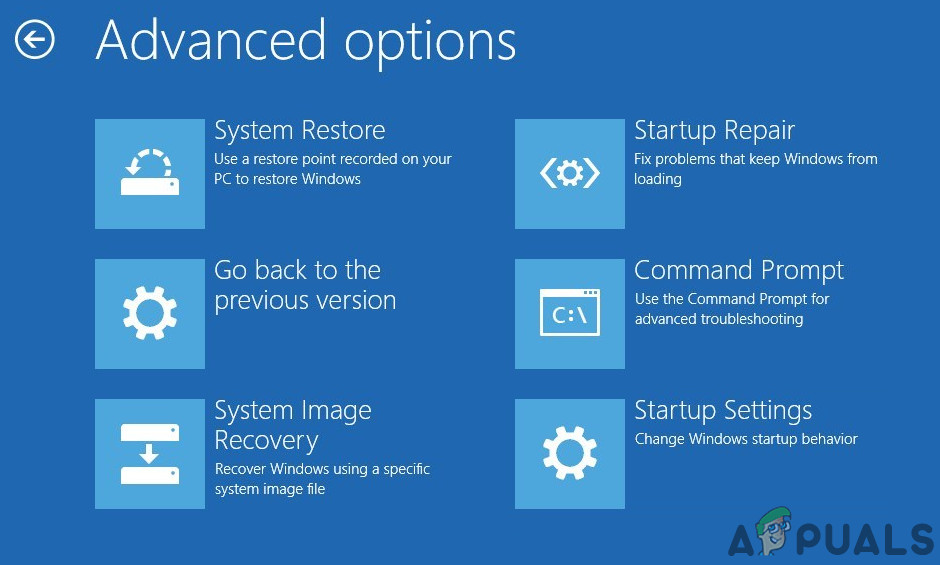
উইন্ডোজ অ্যাডভান্সড স্টার্টআপ অপশনে কমান্ড প্রম্পট
- একবার আপনি এলিভেটেড কমান্ড প্রম্পট উইন্ডোটিতে প্রবেশ করার পরে, নিম্নলিখিত কমান্ডটি টাইপ করুন এবং টিপুন প্রবেশ করান সিস্টেম ফাইল পরীক্ষক স্ক্যান শুরু করতে:
এসএফসি / স্ক্যানউ
বিঃদ্রঃ: স্বাস্থ্যকর সমতুল্য সহ দূষিত ফাইলগুলি প্রতিস্থাপনের জন্য এসএফসি স্থানীয়ভাবে সঞ্চিত ফোল্ডার ব্যবহার করে। প্রক্রিয়াটি সম্পূর্ণ না হওয়া পর্যন্ত এই প্রক্রিয়াটিতে বাধা দেওয়া ঠিক নয়। এটি করার অর্থ হ'ল আপনি আপনার সিস্টেমকে অতিরিক্ত যৌক্তিক ত্রুটির দ্বারা মুক্ত করে রেখেছেন।
- স্ক্যানটি সম্পূর্ণ হয়ে গেলে, আপনার কম্পিউটারটি পুনরায় চালু করুন এবং আগের মতো একই উন্নত সিএমডি স্ক্রিনে ফিরে আসতে উপরের পদক্ষেপগুলি পুনরায় অনুসরণ করুন। আপনি ফিরে আসার ব্যবস্থা করার পরে, নিম্নলিখিত কমান্ডগুলি যথাযথভাবে টাইপ করুন এবং ডিআইএসএম ব্যবহার করে দুর্নীতির সমস্যাগুলি তদন্ত করতে এবং ঠিক করতে প্রতিটিের পরে এন্টার টিপুন:
Dism /Online /Cleanup-Image /CheckHealth Dism /Online /Cleanup-Image /ScanHealth Dism /Online /Cleanup-Image /RestoreHealth
বিঃদ্রঃ: ডিআইএসএম উইন্ডোজ আপডেট সাব-কম্পোনেন্ট ব্যবহার করে যে ফাইলগুলি দূষিত এবং প্রতিস্থাপন করা দরকার তার স্বাস্থ্যকর কপি ডাউনলোড করতে healthy আপনি এই প্রক্রিয়াটি শুরু করার আগে নিশ্চিত করুন যে আপনি কোনও স্থিতিশীল নেটওয়ার্কের সাথে সংযুক্ত আছেন।
- দ্বিতীয় স্ক্যান শেষ হওয়ার পরে, আপনার কম্পিউটারটি পুনরায় চালু করুন এবং দেখুন সমস্যার সমাধান হয়েছে কিনা।
যদি একই স্টপ 0x00000109 ত্রুটিটি এখনও ঘটতে থাকে তবে নীচের পরবর্তী সম্ভাব্য স্থিরিতে যান।
পদ্ধতি 4: একটি মেরামত ইনস্টল / পরিষ্কার ইনস্টল সম্পাদন
যদি উপরের কোনও পদ্ধতি আপনাকে সমস্যাটি সমাধান করার অনুমতি না দেয় তবে এটি স্পষ্ট যে আপনি কোনও ধরণের সিস্টেম ফাইল দুর্নীতি নিয়ে কাজ করছেন যা অ-হস্তক্ষেপমূলক পদ্ধতিগুলির সাথে সমাধান করা যায় না। যদি এই চিত্রটি প্রযোজ্য হয় তবে একমাত্র উপায় যা আপনাকে আপনার উইন্ডোজ ইনস্টলেশনটি ঠিক করার অনুমতি দেয় এবং 0x00000109 ত্রুটি ছাড়াই বুট করার অনুমতি দেয় তা হ'ল প্রতিটি উইন্ডো উপাদান এবং কোনও বুট সম্পর্কিত ডেটা রিফ্রেশ করা।
আপনার বিকল্পগুলির দিকে তাকানো, দুটি ভিন্ন উপায় রয়েছে যা আপনাকে এটি করার অনুমতি দেবে:
- মেরামত ইনস্টল - এটি একটি ক্লান্তিকর প্রক্রিয়া যার জন্য আপনাকে ইনস্টলেশন মিডিয়াটি ব্যবহার করতে হবে, তবে প্রধান সুবিধাটি হ'ল এটি আপনাকে আপনার ব্যক্তিগত ফাইলগুলি আগাম ব্যাকআপ না রাখার অনুমতি দেয়। এর মধ্যে রয়েছে অ্যাপ্লিকেশন, গেমস, ব্যক্তিগত মিডিয়া এবং এমনকি কিছু ব্যবহারকারীর পছন্দ।
- উইন্ডোজ পুনরায় ইনস্টল করুন - এটি সম্পাদন করা সহজ এবং এটির জন্য উইন্ডোজ 10 এ কোনও ইনস্টলেশন মিডিয়া প্রয়োজন হয় না তবে এটি যদি ওএস ড্রাইভে সংরক্ষণ করা থাকে তবে সম্পূর্ণ ডেটা হ্রাসের জন্য প্রস্তুত থাকুন (এটি এই অপারেশনের সময় সম্পূর্ণ মুছে যাবে) be